
Photo by
ia19200102
ZOOMの有料プランをお安く(30%オフ以上)で契約する方法
割引あり
記事を開いていただきありがとうございます。
平原です。
先日の「調整さん」に続いて、オンラインでビジネスを行う上での必須ツールとなっている「ZOOM」のプロプランを、30%オフ(-6,030円引き)で契約する方法がありますので紹介します。
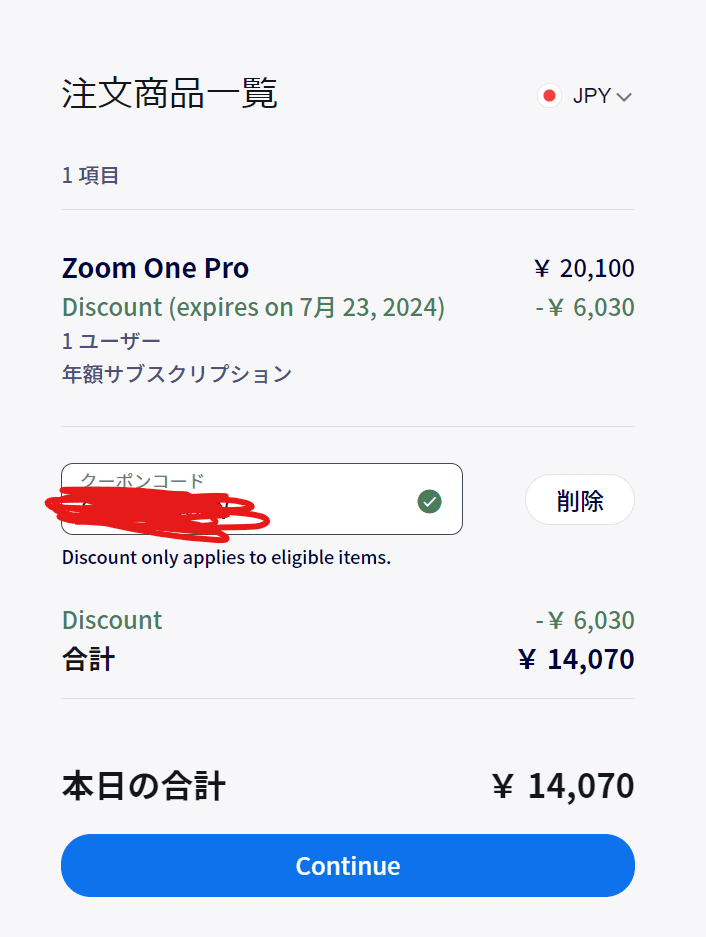
なお、今回の記事は
・すでにZOOMアカウントを持っている
・「初めての有料プラン契約」
の方を対象としてます。
既に契約していたり、過去に契約していた場合は、今回の方法で取得するクーポンが適用されない可能性があります。
その場合は、更新月に合わせて新しいアカウントに切り替えるなどして、タイミングを合わせて頂ければ大丈夫です。
Zoomアカウントを無料アカウントから有料アカウントに移行する手順
1-1.Zoomのホームページにアクセスして、サインインを行う

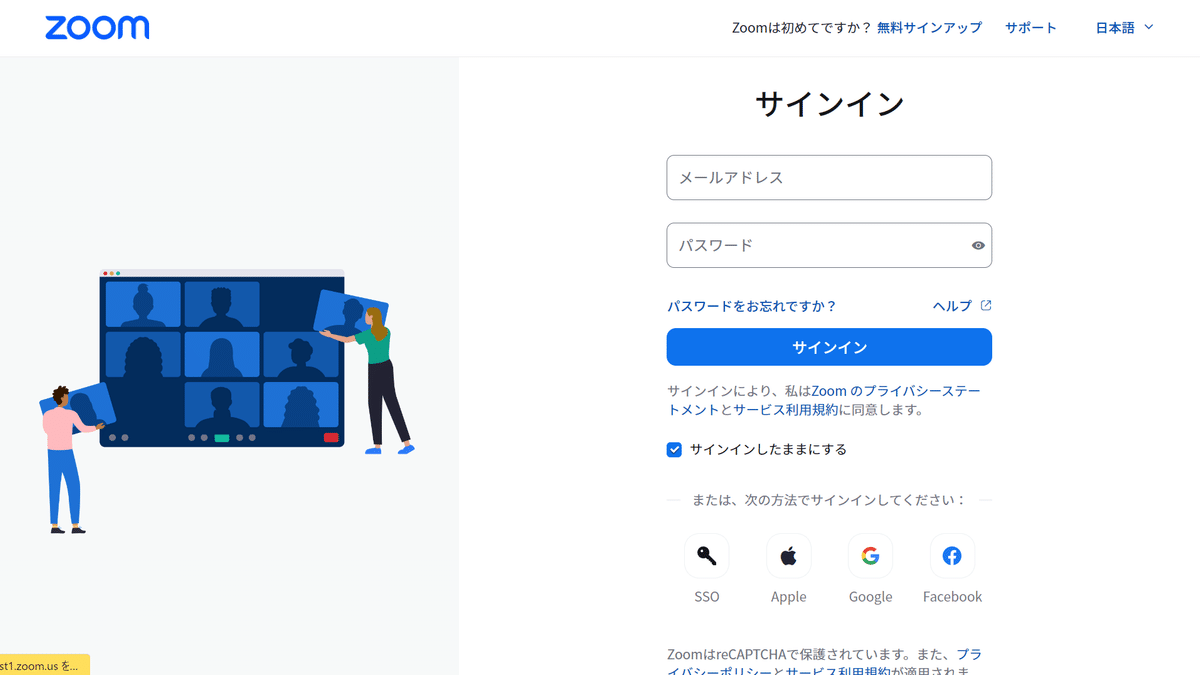
既にお持ちのZOOMアカウントでログインしてください。
1-2.右上の「マイアカウント」をクリック
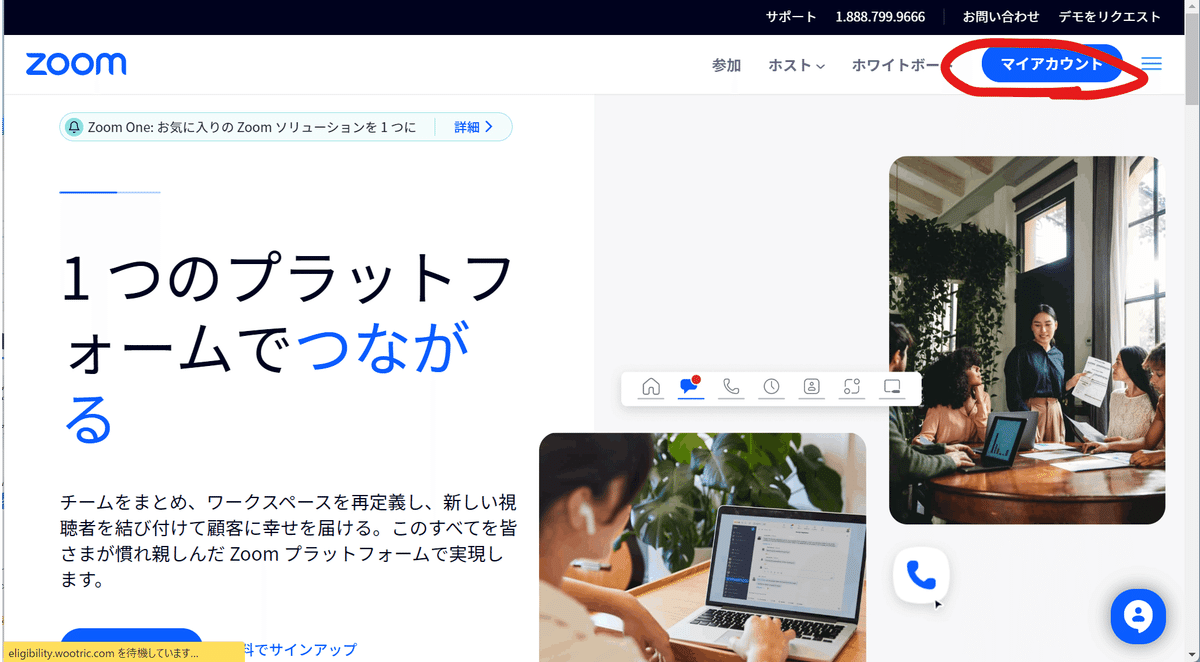
1-3.プロフィールアイコン→「プランと請求」をクリック

1-4.マイプロフィール画面の「アカウントをアップグレード」をクリック
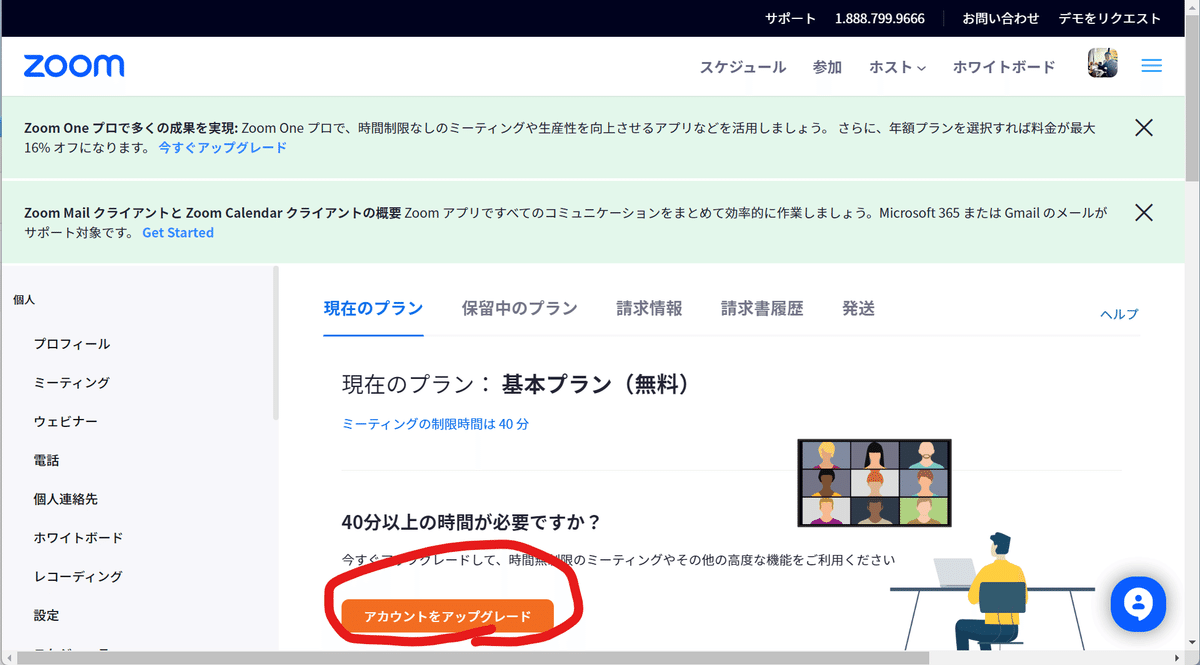
1-5.クーポンコードを入力して、「Continue」をクリック
*クーポンコードの取得方法は後ほど紹介します。

1-6.住所、支払い方法の情報を入力して、「発注」をクリック

決済が完了した時点から、Zoomを有料アカウントで使うことができます。
アカウント名の横の表示が、「ベーシック」から「ライセンスユーザー」に変化します。

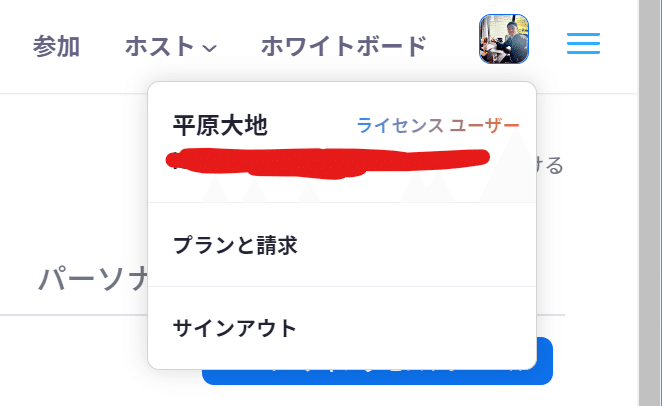
30%以上!?のクーポンコードの探し方
Zoomオンラインクーポンサイト
Zoomのオンラインクーポンをまとめてくれている、以下のような有名まとめサイトがあります。
すべて英語ですが、基本的にクーポンを選んでコードをコピーするだけなので簡単です。Google翻訳などの翻訳ソフトを使って十分にわかります。
登録不要・ログイン不要のサイトを以下にまとめましたので気軽に活用してください。
ここから先は
633字
応援にお金を払う。という体験は、 さらに人生を充実させる事に繋がります。 私も、有難い事に応援したいと思って頂いた方サポートについては 価値の循環を意識して、応援のために使わせて頂いております。 ぜひ、循環の輪に入っていただけると嬉しいです。
